Kết nối trực tiếp
Ngay cả trong môi trường không có bộ định tuyến LAN không dây, bạn vẫn có thể kết nối trực tiếp thiết bị di động của mình với máy thông qua “Chế độ điểm truy cập” hoặc “Wi-Fi Direct”, cho phép kết nối giữa thiết bị và máy mà không cần phải cấu hình cài đặt phức tạp.

Chuẩn bị kết nối trực tiếp
Thiết lập một kết nối bằng cách sử dụng Chế Độ Điểm Truy Cập theo thứ tự sau đây.
 | 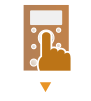 | Kiểm tra cài đặt mạng của máy. Chọn <Đặt>  <Tùy Chọn> <Tùy Chọn>  <Mạng> <Mạng>  <Cài Đặt TCP/IP> <Cài Đặt TCP/IP>  <Cài Đặt IPv4> <Cài Đặt IPv4>  cài đặt <Dùng IPv4> thành <Bật>. cài đặt <Dùng IPv4> thành <Bật>. | ||
 | ||||
 |  | Chuẩn bị thiết bị di động. Cấu hình thiết bị di động để bật kết nối Wi-Fi. | ||
 | ||||
 |  | Chuẩn bị máy để kết nối. Chọn <Đặt>  <Tùy Chọn> <Tùy Chọn>  <Mạng> <Mạng>  <Cài Đặt Kết Nối Trực Tiếp> <Cài Đặt Kết Nối Trực Tiếp>  cài đặt <Dùng Kết Nối Trực Tiếp> thành <Bật>. cài đặt <Dùng Kết Nối Trực Tiếp> thành <Bật>.Chọn <Đặt>  <Tùy Chọn> <Tùy Chọn>  <Mạng> <Mạng>  <Cài Đặt Kết Nối Trực Tiếp> <Cài Đặt Kết Nối Trực Tiếp>  chọn loại kết nối trực tiếp để sử dụng trong <Loại Kết Nối Trực Tiếp>. chọn loại kết nối trực tiếp để sử dụng trong <Loại Kết Nối Trực Tiếp>.Nếu chọn <Mạng LAN Không Dây> hoặc <Mạng LAN Có Dây + Mạng LAN Không Dây> trong <Chọn Giao Diện>, thì không thể sử dụng <Wi-Fi Direct> trong <Loại Kết Nối Trực Tiếp>. <Chọn Giao Diện> |
 |
Để biết chi tiết về cách sử dụng Canon PRINT, hãy xem sách hướng dẫn liên quan. (https://global.canon/cpis/) Nếu thông báo <Không thể dùng với cài đặt hiện tại. Liên hệ người quản lý hệ thống.> hiển thị ở phía trên đầu của bảng điều khiển và bạn không thể chọn <Kết Nối>, hãy xác nhận rằng <Dùng Kết Nối Trực Tiếp> được đặt thành <Bật>. Nếu đặt <Dùng Kết Nối Trực Tiếp> thành <Bật> nhưng không thể nhấn <Kết Nối>, hãy thay đổi địa chỉ IP trong <Cài Đặt Địa Chỉ IP Kết Nối Trực Tiếp>. <Dùng Kết Nối Trực Tiếp> <Cài Đặt Địa Chỉ IP Kết Nối Trực Tiếp> Khi sử dụng Chế độ điểm truy cập, nếu máy được khởi động với <Luôn Bật Nếu Chỉ Định SSID/Mã Khóa Mạng> được cài đặt thành <Bật>, thì có thể kết nối trực tiếp mà không cần chọn <Cổng Di Động>  <Kết Nối>. <Luôn Bật Nếu Chỉ Định SSID/Mã Khóa Mạng> <Kết Nối>. <Luôn Bật Nếu Chỉ Định SSID/Mã Khóa Mạng> |
Kết nối trực tiếp (Chế độ điểm truy cập)
 |
Có thể sẽ mất chút thời gian để tạo kết nối giữa máy và thiết bị di động. |
Kết Nối Thủ Công
1
Chọn <Cổng Di Động> trên màn hình <Home>. Màn hình <Home>
Nếu đã kết nối với thiết bị di động, hãy chuyển sang bước 3.
2
Chọn <Kết Nối>.
3
Cấu hình cài đặt kết nối trên thiết bị di động của bạn bằng cách sử dụng SSID và thông tin khóa mạng hiển thị trên màn hình của máy.
4
Sau khi hoàn thành các thao tác mong muốn, hãy chọn <Ngắt Kết Nối>.
Kết nối trực tiếp (Wi-Fi Direct)
Kết nối với máy từ một Thiết bị di động
1
Khởi động kết nối trực tiếp trên thiết bị di động.
Mở màn hình Wi-Fi Direct từ màn hình cài đặt Wi-Fi của thiết bị di động và chạm vào máy từ danh sách các thiết bị Wi-Fi Direct đã được phát hiện.
Hiển thị một thông báo cho biết rằng đã nhận được yêu cầu kết nối từ thiết bị di động trên màn hình của máy.
2
Chọn <Có> trên màn hình của máy.
Bắt đầu kết nối giữa máy và thiết bị di động.
3
Sau khi hoàn thành các thao tác mong muốn, hãy chọn <Ngắt Kết Nối>.
Kết nối với thiết bị di động từ máy
1
Chọn tên của thiết bị để kết nối trực tiếp từ danh sách hiển thị trên màn hình và chọn <Kết Nối>.
Hiển thị màn hình chọn cho phép kết nối với thiết bị di động hay không.
2
Chạm vào [Có] trên màn hình của thiết bị di động.
Bắt đầu kết nối giữa máy và thiết bị di động.
3
Sau khi hoàn thành các thao tác mong muốn, hãy chọn <Ngắt Kết Nối>.
 |
Để kiểm tra các thiết bị di động đã kết nối, hãy chọn <Thông Tin Kết Nối> trên màn hình <Kết Nối Trực Tiếp>. |
 |
Trong khi kết nối thông qua kết nối trực tiếp, bạn có thể sẽ không kết nối Internet được tùy thuộc vào thiết bị di động mà bạn đang sử dụng. Trạng thái chờ kết nối sẽ kết thúc nếu không thực hiện kết nối không dây từ thiết bị di động trong vòng năm phút kể từ khi hiển thị tên thiết bị. Nếu tình trạng không truyền dữ liệu giữa thiết bị di động và máy vẫn tiếp tục trong khi thực hiện truyền thông bằng kết nối trực tiếp, quá trình truyền thông có thể kết thúc. Hiệu suất tiết kiệm điện của chế độ ngủ sẽ giảm trong khi kết nối thông qua kết nối trực tiếp. Nếu sử dụng máy với mạng LAN không dây, bạn cần duy trì kết nối giữa máy và mạng LAN không dây bằng kết nối trực tiếp. Nếu máy không được kết nối với mạng LAN không dây hoặc quá trình kết nối chưa hoàn tất, quy trình kết nối sẽ không thể bắt đầu. Nếu mất kết nối giữa máy và mạng LAN không dây trong quá trình giao tiếp thông qua kết nối trực tiếp, quá trình giao tiếp có thể kết thúc. Khi bạn đã hoàn tất vận hành mong muốn, hãy đảm bảo ngắt kết nối máy và thiết bị di động. Nếu kết nối vẫn duy trì, sẽ làm giảm hiệu suất tiết kiệm điện của chế độ ngủ. Nếu bạn sử dụng kết nối trực tiếp, không được cài đặt địa chỉ IP thủ công trên thiết bị di động. Làm như vậy có thể sẽ chặn lại liên lạc thích hợp sau khi sử dụng kết nối trực tiếp. |